Создание инфоблоков
Видеоурок
Необходимые типы инфоблоков (Каталоги и Торговые предложения)
созданы,
Анализ приведённого ТЗ показывает, что для создания каталога товаров нам потребуются два инфоблока: инфоблок товаров и инфоблок торговых предложений. Их можно хранить как в одном типе, так и в разных. Мы будем хранить в разных, т.е. создадим тип инфоблоков для каталога основных товаров (Каталоги) и отдельный тип для торговых предложений (Торговые предложения).
Подробнее...
теперь можно приступать к
созданию самих инфоблоков
Рекомендуем предварительно изучить тему «Создание и редактирование инфоблока» учебного курса «Контент-менеджер».
Подробнее...
. Инфоблок товаров назовем Напольные покрытия, а инфоблок торговых предложений – Напольные покрытия (предложения).
Вкладка «Инфоблок»
Перейдём на страницу административной части Контент > Инфоблоки > Типы инфоблоков > Каталоги и нажмём кнопку Добавить инфоблок на контекстной панели. Откроется форма создания нового инфоблока:

Во вкладке Инфоблок выполним следующие настройки:
- зададим символьный код инфоблока (например, floor_covers);
- привяжем инфоблок к сайту магазина;
- укажем название инфоблока – Напольные покрытия;
- поля с публичными адресами страниц инфоблока пока пропустим – их мы
зададим
Включим поддержку ЧПУ и настроим адреса страниц.
Подробнее... когда настроим компонент отображения инфоблока; - отметим опции Индексировать разделы для модуля поиска и Индексировать элементы для модуля поиска, чтобы инфоблок индексировался модулем поиска;
- остальные параметры оставим со значениями по умолчанию.
Настройку SEO данных (закладка SEO ) на этапе создания инфоблока пропустим – к ней вернёмся
позже.
Порядок настройки SEO данных в инфоблоке (торговом каталоге) зависит от специфики конкретного магазина. В нашем магазине представлен разнотипный товар, сгруппированный по соответствующим разделам, поэтому мы будем настраивать SEO данные для каждого раздела отдельно.
Подробнее...
Перейдём во вкладку Поля, где зададим условия для ввода данных о товаре.
Вкладки «Поля» и «Поля разделов»
В этой вкладке зададим условия для ввода данных о товаре. Например, сделаем обязательными к заполнению поля Детальное описание и Символьный код, причём символьный код по умолчанию будет транслитерироваться из названия элемента:

Описание компонента «Форма добавления / редактирования» в пользовательской документации. ), а также при импорте данных, то ограничения, заданные в этой закладке, не действуют.
Вкладку Свойства также пока пропустим – настройку свойств товаров выполним
позже.
На странице Магазин > Каталог товаров > Напольные покрытия > Свойства товаров производится создание и настройка свойств элементов каталога. Именно здесь вы задаете параметры, описанные в ТЗ на элемент товара. Чтобы понять, какие свойства нам задавать в этой странице, вспомним само ТЗ и в скобках каждого пункта объясним, какими средствами системы мы будем его решать.
Подробнее...
Перейдём во вкладку Поля разделов.
Для разделов сделаем обязательным к заполнению поле Символьный код:
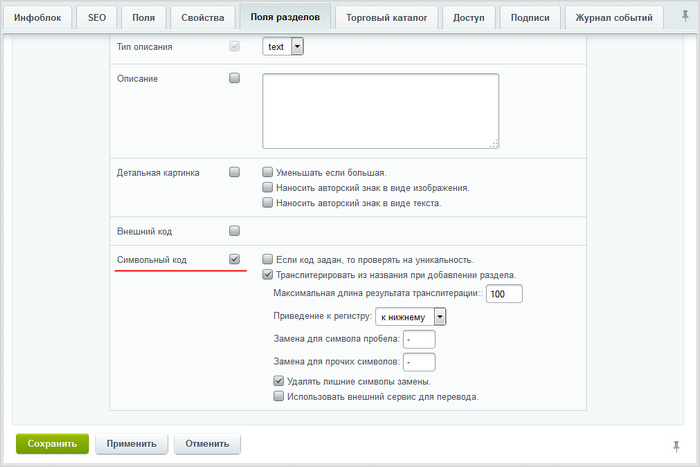
Вкладка «Торговый каталог»
Во вкладке Торговый каталог отметим, что создаваемый инфоблок является торговым каталогом и имеет торговые предложения:
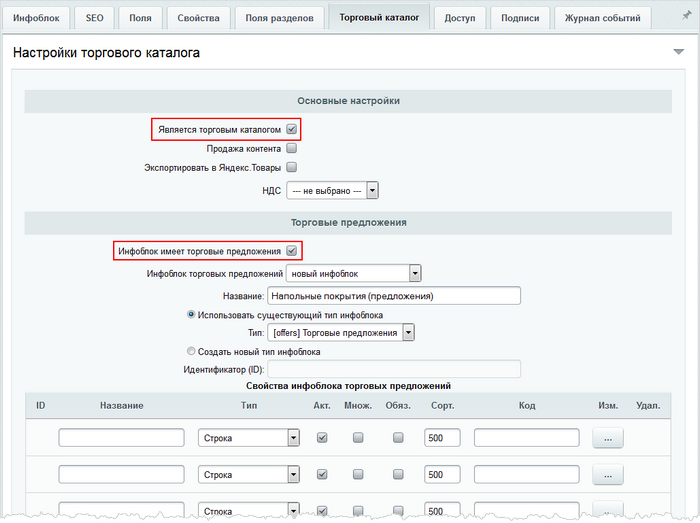
В качестве инфоблока торговых предложений укажем новый инфоблок типа Торговые предложения с названием Напольные покрытия (предложения).
Вкладка «Доступ»
Во вкладке Доступ оставим полный доступ для администраторов, зададим право на чтение для зарегистрированных пользователей и обычных посетителей, а администраторам интернет-магазина дадим право на внесение изменений:
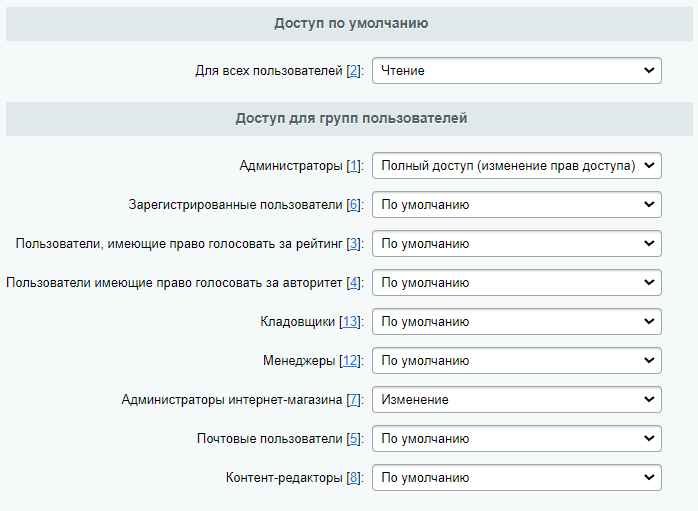
Сохраним внесённые данные. В результате у нас создадутся два инфоблока:
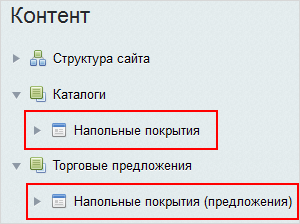
и Ваше мнение важно для нас